Abschnitt 7 kopierverwaltung – TA Triumph-Adler DC 2130 Benutzerhandbuch
Seite 112
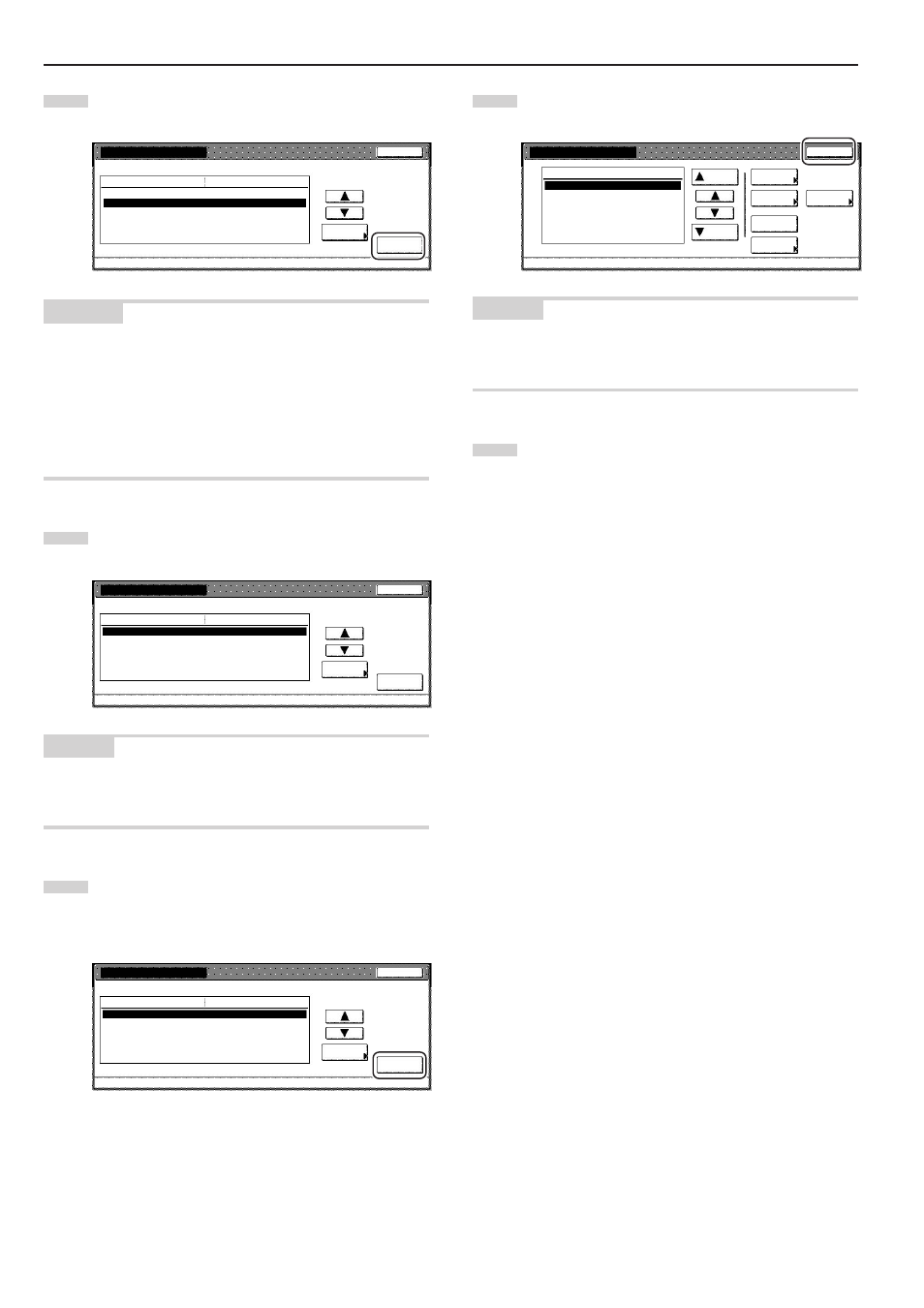
Abschnitt 7 KOPIERVERWALTUNG
7-4
9
Nachdem Sie die Registrierung des ID-Codes und des
Namens für diese Abteilung abgeschlossen haben, tippen
Sie die Bedienungsfläche „Nächstes” an.
Job lösch.
# ändern
Nächstes
Wert
Itemwählen
Standardeinstellung - Management - Management ändern
Neues Register
ID-Code
0007
Anzeige des Namen
1. Verkaufsabt.
HINWEISE
• Achten Sie darauf, immer beide oben angeführten Einstellungen
durchzuführen. Anderenfalls tritt ein Fehler auf, und Sie können
nicht zum nächsten Schritt weitergehen.
• Falls Sie versuchen, einen Abteilungs-ID-Code oder
Abteilungsnamen zu registrieren, der bereits registriert ist, tritt ein
Fehler auf, und Sie können nicht zum nächsten Schritt weitergehen.
Wählen Sie in diesem Fall einen anderen Abteilungs-ID-Code und/
oder Abteilungsnamen.
10
Stellen Sie die Einschränkungsbedingungen für den
Gebrauch des Kopierers unter diesem Abteilungs-ID-Code
ein.
Job lösch.
0007
1. Verkaufsabt.
Standardeinstellung - Management - Management ändern
Neues Register
# ändern
Registr.
Wert
Itemwählen
Kopier-Beschränkung
Drucker-Beschränkung
An
Keine Begrenzung
Ausgabe Beschränkung
Keine Begrenzung
Scanner-Beschränkung
Keine Begrenzung
Fax-TX-Beschränkung
Keine Begrenzung
HINWEIS
Informationen zur Einstellung der Einschränkungsbedingungen finden
Sie im Abschnitt „Einstellen der Einschränkungsbedingungen für den
Gebrauch” auf Seite 7-5.
11
Wenn Sie die Einschränkungsbedingungen für den
Gebrauch für diesen Abteilungs-ID-Code eingestellt haben,
drücken Sie die Bedienungsfläche „Registr.” an.
Der Berührungsbildschirm schaltet auf die Anzeige in Schritt
3 zurück.
Job lösch.
0007
1. Verkaufsabt.
Standardeinstellung - Management - Management ändern
Neues Register
# ändern
Registr.
Wert
Itemwählen
Kopier-Beschränkung
Drucker-Beschränkung
An
Keine Begrenzung
Ausgabe Beschränkung
Keine Begrenzung
Scanner-Beschränkung
Keine Begrenzung
Fax-TX-Beschränkung
Keine Begrenzung
12
Tippen Sie die Bedienungsfläche „Schließen” an.
Der Berührungsbildschirm schaltet auf die Anzeige in Schritt
2 zurück.
Auf
Unten
Reihenfolg
Anzeigen
Mgt. Info.
Korrektur
Löschen
Register
Verwend.
Beschrä.
01
02
0001
0007
0014
00000015
00000016
001/011
1. Verkaufsabt.
2. Verkaufsabt.
3. Verkaufsabt.
1. Verkaufsabt.
4. Verkaufsabt.
5. Verkaufsabt.
6. Verkaufsabt.
Schließen
ID-Code
Standardeinstellung - Management
Management ändern
HINWEIS
Falls Sie einen ID-Code für eine neue Abteilungs registrieren
möchten, tippen Sie die Bedienungsfläche „Registrieren” an, und
wieherholen Sie die Schritte 4 bis 12.
13
Tippen Sie die Bedienungsfläche „Schließen” an.